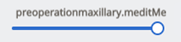Τα περιστατικά που δημιουργούνται στο Medit Link μπορούν να κοινοποιηθούν με συγκεκριμένα άτομα που καθορίζετε, με οποιονδήποτε διαθέτει τον κοινόχρηστο σύνδεσμο ή με εγγεγραμμένα μέλη του Medit Link.
Ο χρήστης μπορεί να δει μία λίστα όλων των κοινόχρηστων περιστατικών μέσω του «Case Talk» στην εφαρμογή του Medit Link και στην υπηρεσία ιστοσελίδας του Medit Link.
 Τα κοινόχρηστα περιστατικά μπορούν να προβληθούν μέσω ενός προγράμματος περιήγησης διαδικτύου χωρίς εγκατάσταση ξεχωριστού προγράμματος, επιτρέποντας την εύκολη επικοινωνία μέσω των 3D δεδομένων σε διάφορες συσκευές.
Τα κοινόχρηστα περιστατικά μπορούν να προβληθούν μέσω ενός προγράμματος περιήγησης διαδικτύου χωρίς εγκατάσταση ξεχωριστού προγράμματος, επιτρέποντας την εύκολη επικοινωνία μέσω των 3D δεδομένων σε διάφορες συσκευές.
Δημιουργία Case Talk
Μπορείτε να δημιουργήσετε έναν κοινόχρηστο σύνδεσμο για ένα περιστατικό που δημιουργήθηκε στο Case Box/Work Box.
Βρείτε ένα περιστατικό που θέλετε να κοινοποιήσετε και κάντε κλικ στο κουμπί «Κοινοποίηση» στα δεξιά.
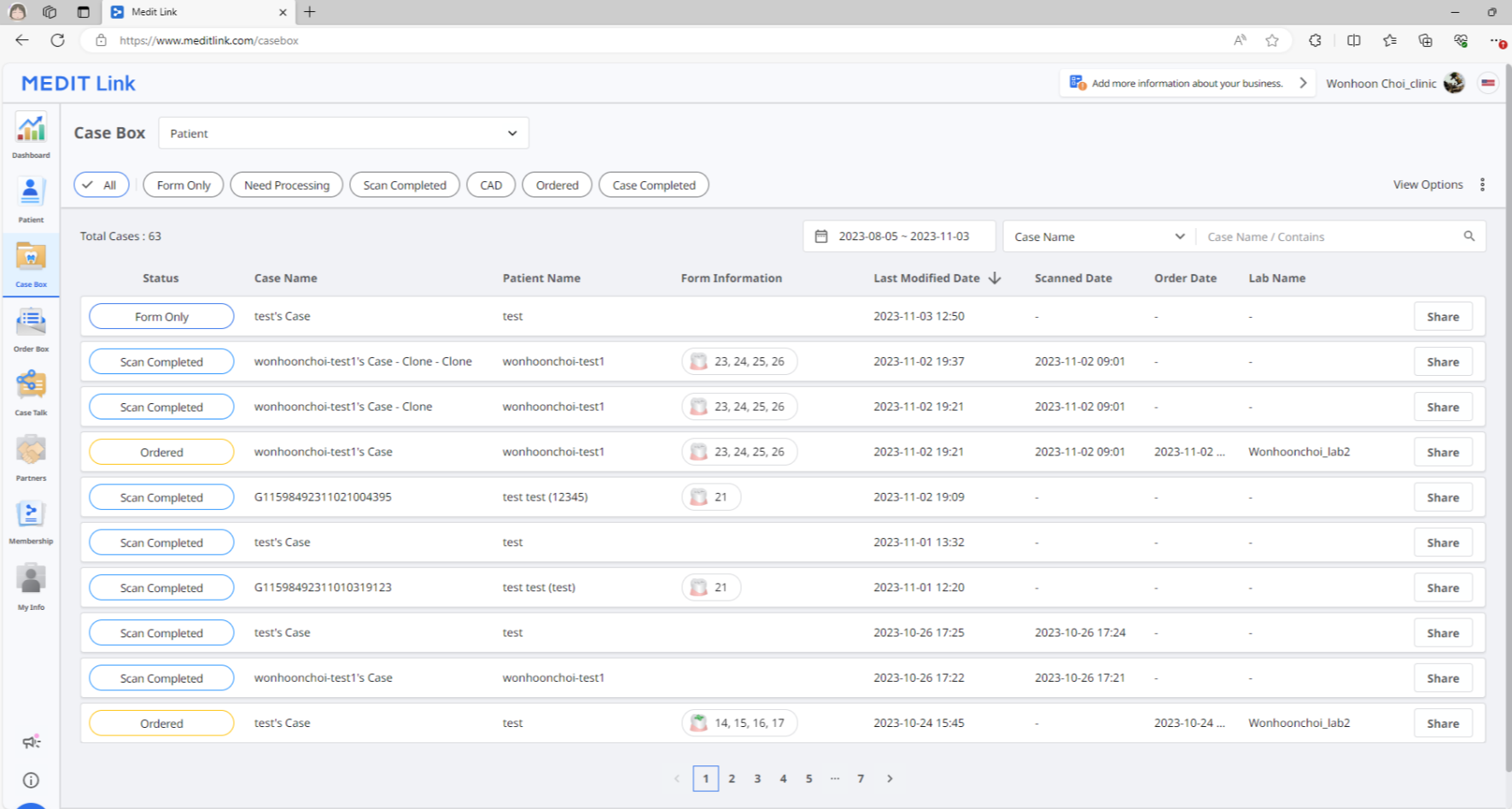
Επιλέξτε το αρχείο που θέλετε να κοινοποιήσετε.
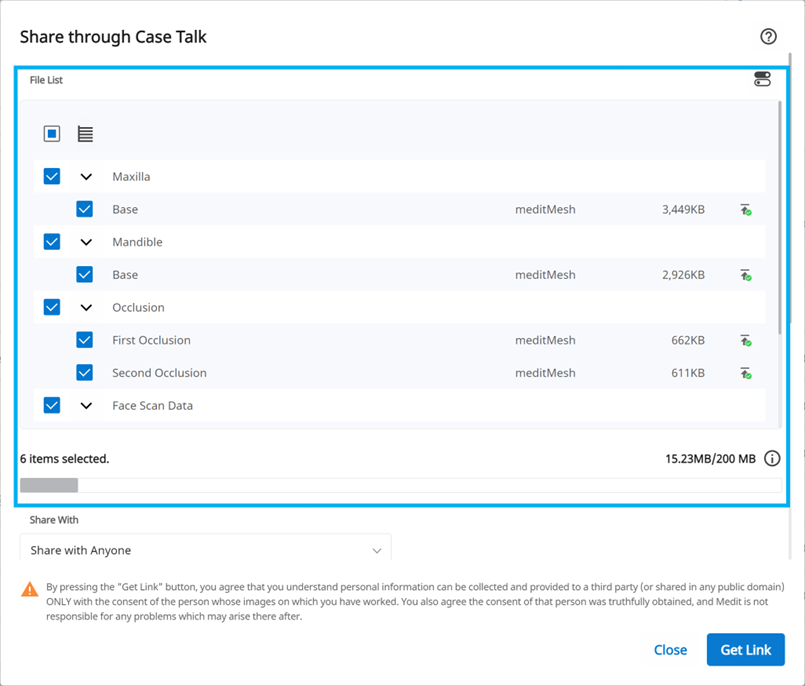
Ορίστε τον τύπο της άδειας για κοινοποίηση και τις επιλογές κοινοποίησης.
Κάντε κλικ στη «Λήψη συνδέσμου» για να δημιουργήσετε έναν κοινόχρηστο σύνδεσμο.
Ορισμός για τύπο της άδειας για κοινή χρήση και τις επιλογές κοινής χρήσης
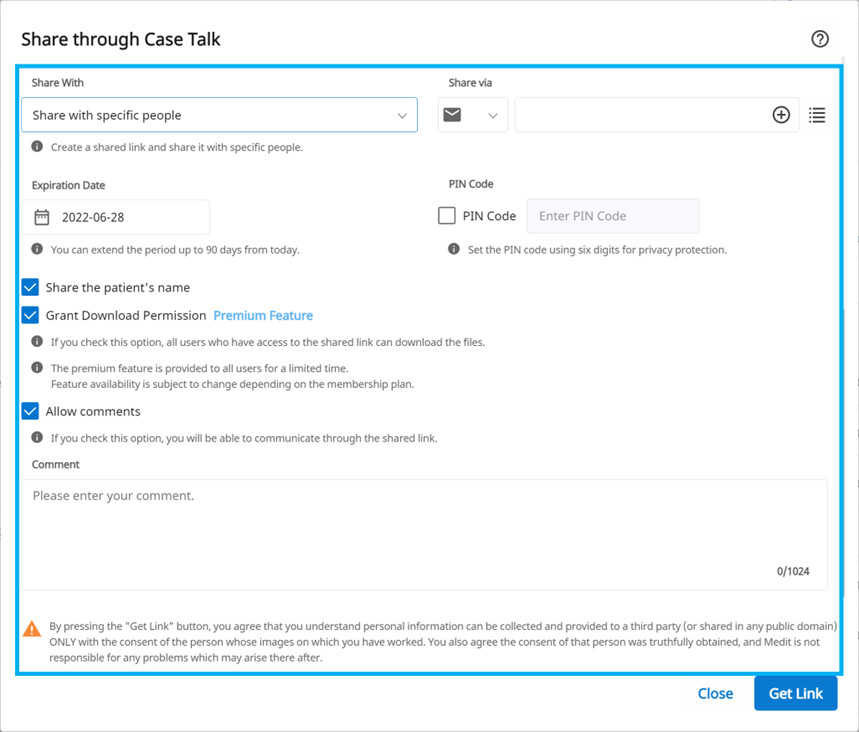
Κοινή χρήση με |
|
Κοινή χρήση μέσω | Εάν επιλέξετε «Κοινοποίηση με συγκεκριμένα άτομα», μπορείτε να κοινοποιήσετε τον σύνδεσμο με συγκεκριμένα άτομα με διάφορους τρόπους.
|
Ημερομηνία λήξης | Ορίστε την ημερομηνία λήξης για τον σύνδεσμο. Μετά τη λήξη του συνδέσμου, τα άτομα με τα οποία κάνατε κοινοποίηση δεν θα έχουν πλέον πρόσβαση στα αρχεία. Μπορείτε να παρατείνετε την περίοδο λήξης για έως και 90 ημέρες από σήμερα. |
Κωδικός PIN | Ορίστε έναν 6ψήφιο κωδικό πρόσβασης για να διασφαλίσετε την ασφάλεια των δεδομένων. |
Κοινοποιήστε το όνομα του ασθενούς | Εάν κάνετε αυτήν την επιλογή, όλα τα άτομα που διαθέτουν τον σύνδεσμο θα δουν το όνομα του ασθενούς. |
Παραχωρήστε άδεια για λήψη | Εάν κάνετε αυτήν την επιλογή, όλοι οι χρήστες που διαθέτουν τον σύνδεσμο μπορούν να κάνουν λήψη των αρχείων. |
Επιτρέψτε σχόλια |
|
Σχόλιο | Μπορείτε να αφήσετε ένα μήνυμα στην ενότητα σχολίων. |
Λεπτομέρειες Case Talk
Μπορείτε να δείτε τα αρχεία στο κοινόχρηστο περιστατικό. Οι ακόλουθες λειτουργίες είναι διαθέσιμες στη σελίδα Λεπτομέρειες Case Talk.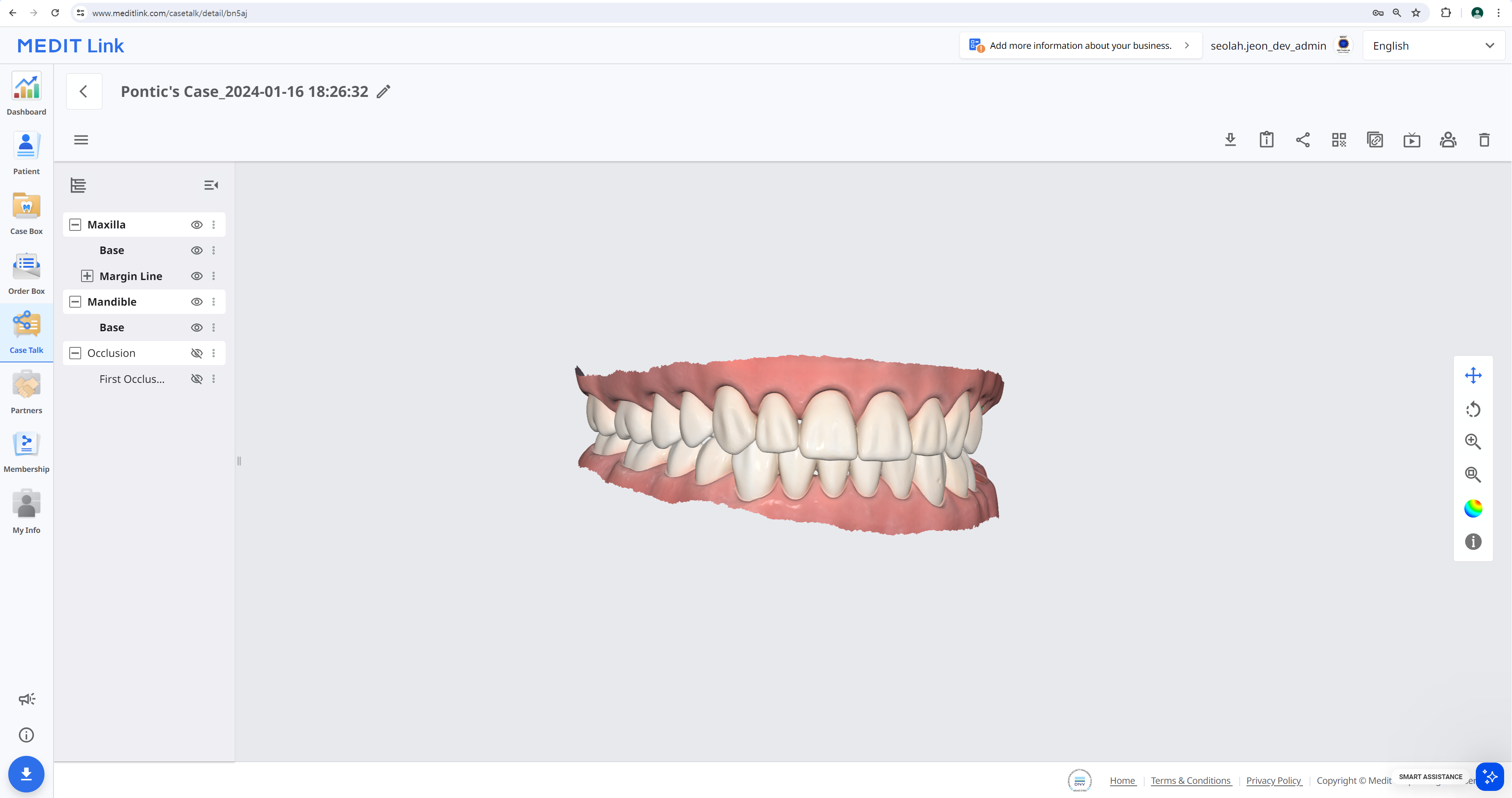
| Λήψη | Κάντε λήψη όλων των αρχείων του περιστατικού στον τοπικό υπολογιστή. |
| Πληροφορίες περιστατικού | Εμφάνιση λεπτομερών πληροφοριών σχετικά με το περιστατικό. |
| Κοινοποίηση | Τροποποιήστε τη ρύθμιση κοινής χρήσης. |
| Κωδικός QR | Κάντε κοινοποίηση του περιστατικού μέσω κώδικα QR. |
| Αντιγραφή συνδέσμου | Αντιγράψτε τον κοινόχρηστο σύνδεσμο στο πρόχειρο. Ο αντιγραμμένος σύνδεσμος εμφανίζει τα κοινόχρηστα αρχεία στο πρόγραμμα περιήγησής σας. |
| Live | Κάντε κοινοποίηση της οθόνης σας με τους συνδεδεμένους χρήστες. |
| Συμμετέχοντες | Εμφάνιση όλων των χρηστών που έχουν πρόσβαση στον κοινόχρηστο σύνδεσμο. |
| Διαγραφή | Διαγράψτε τον κοινόχρηστο σύνδεσμο. Ο διαγραμμένος κοινόχρηστος σύνδεσμος δεν είναι πλέον προσβάσιμος. |
🔎Σημείωση
Οι ακόλουθες υπηρεσίες δεν είναι διαθέσιμες για το Medit Link China.
Live
Συμμετέχοντες
Web Viewer
Μπορείτε να προβάλετε τα κοινόχρηστα δεδομένα μέσω του Case Talk σε ένα πρόγραμμα περιήγησης διαδικτύου.
Είναι δυνατή η επικοινωνία με τα άτομα που έχουν πρόσβαση στον σύνδεσμο χρησιμοποιώντας σχολιασμούς και σχόλια.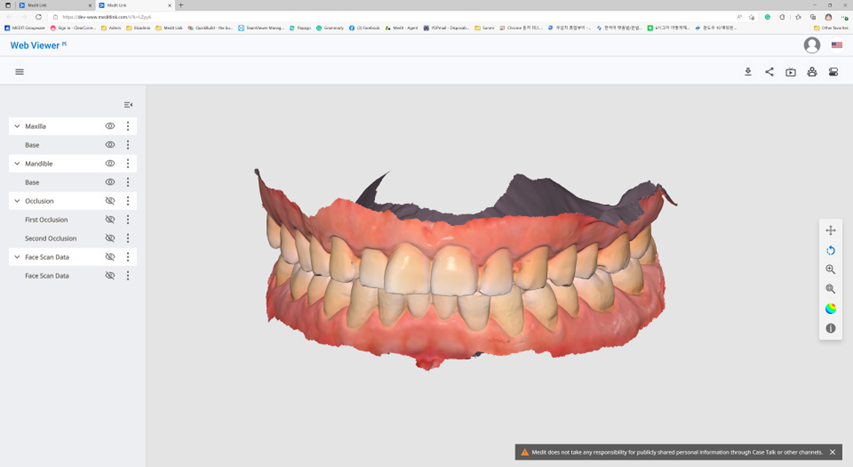
| Λήψη | Κάντε λήψη όλων των αρχείων αυτής της περίπτωσης στον υπολογιστή. |
| Πληροφορίες περιστατικού | Εμφάνιση λεπτομερών πληροφοριών σχετικά με το περιστατικό. |
| Κοινοποίηση | Τροποποιήστε τις ρυθμίσεις κοινοποίησης. |
| Κωδικός QR | Κάντε κοινοποίηση του περιστατικού μέσω κώδικα QR. |
| Live | Κάντε κοινοποίηση της οθόνης σας με τους συνδεδεμένους χρήστες. |
| Συμμετέχοντες | Εμφάνιση όλων των χρηστών που είναι συνδεδεμένοι στον κοινόχρηστο σύνδεσμο. |
| Αρίθμηση δοντιών | Αλλαγή του συστήματος σήμανσης των δοντιών. |
🔎Σημείωση
Οι ακόλουθες υπηρεσίες δεν είναι διαθέσιμες για το Medit Link China.
Live
Συμμετέχοντες
Σχολιασμός
Μπορείτε να προσθέσετε σχολιασμούς σε μια καθορισμένη θέση στο 3D μοντέλο. Οποιοσδήποτε διαθέτει τον σύνδεσμο μπορεί να δει τους σχολιασμούς που προσθέτετε.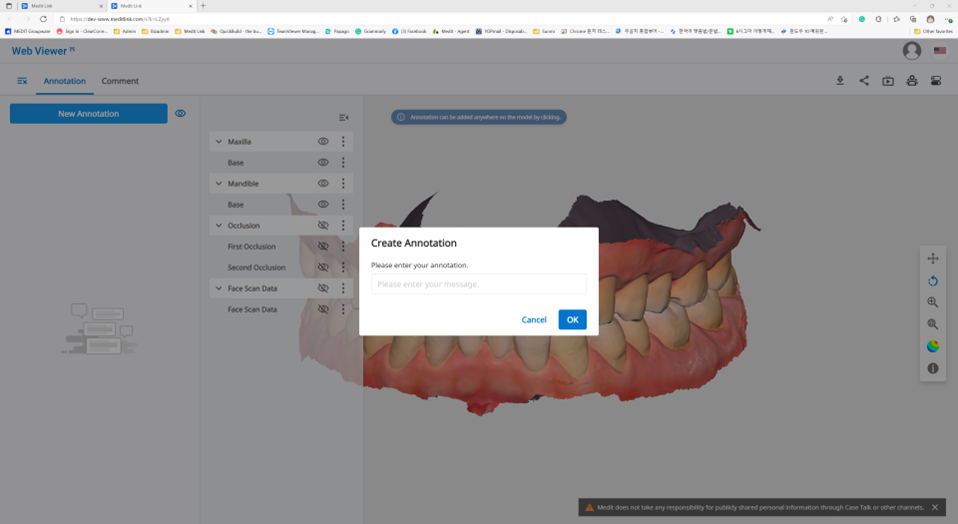
🔎Σημείωση
Η ακόλουθη υπηρεσία δεν είναι διαθέσιμη για το Medit Link China.
Σχολιασμός
Βρείτε το εικονίδιο μενού στην επάνω αριστερή γωνία και επιλέξτε την καρτέλα «Σχολιασμός». Χρησιμοποιήστε το κουμπί «Νέος σχολιασμός» για να προσθέσετε έναν σχολιασμό οπουδήποτε στα δεδομένα με ένα κλικ.
Πληκτρολογήστε το μήνυμα και, στη συνέχεια, κάντε κλικ στο «OK» για να το αποθηκεύσετε.
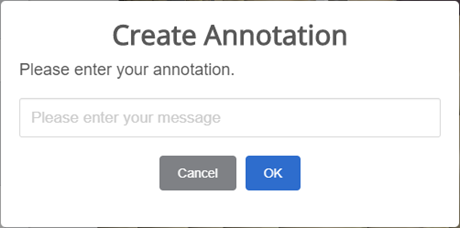
Μπορείτε να χρησιμοποιήσετε τους σχολιασμούς ως ένα απλό κανάλι επικοινωνίας.
Κάντε κλικ στον σχολιασμό που δημιουργήθηκε για να εισάγετε μια απάντηση και πατήστε «Αποστολή».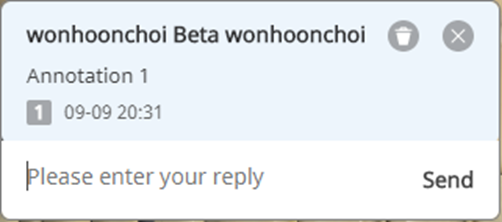
Σχόλια
Μπορείτε να επικοινωνήσετε με τους χρήστες που έχουν πρόσβαση στον σύνδεσμο μέσω της καρτέλας «Σχόλιο» στο μενού του Web Viewer.
🔎Σημείωση
Η ακόλουθη υπηρεσία δεν είναι διαθέσιμη για το Medit Link China.
Σχόλιο
Κοινοποίηση οθόνης σε πραγματικό χρόνο
Μπορείτε να κάνετε κοινοποίηση της οθόνης σας σε πραγματικό χρόνο.
🔎Σημείωση
Η ακόλουθη υπηρεσία δεν είναι διαθέσιμη για το Medit Link China.
Live
Κάντε κλικ στο «Live» για να κοινοποιήσετε την οθόνη του Web Viewer με τους συνδεδεμένους χρήστες.
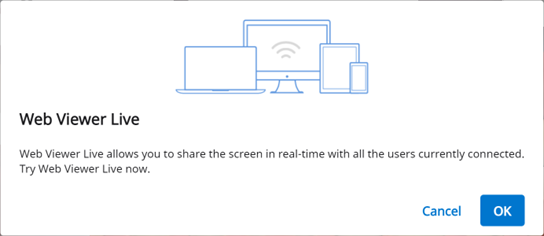
Κάντε κλικ στο «OK» για να ξεκινήσει η κοινοποίηση της οθόνης σας.
Άλλα άτομα που έχουν πρόσβαση στον σύνδεσμο θα πρέπει να αποδεχτούν την κοινοποίηση οθόνης.
Η οθόνη του χρήστη που ξεκίνησε την κοινοποίηση οθόνης εμφανίζεται σε συγχρονισμό με την οθόνη του ατόμου που έλαβε το αίτημα.
Δέντρο δεδομένων
Όλα τα δεδομένα ομαδοποιούνται και εμφανίζονται σύμφωνα με τα χαρακτηριστικά στο δέντρο δεδομένων. Μπορείτε να εμφανίσετε ή να αποκρύψετε δεδομένα, να προσαρμόσετε την αδιαφάνεια και ούτω καθεξής.
Στοιχεία ελέγχου δέντρου δεδομένων
Εμφάνιση / Απόκρυψη | Κάντε κλικ στο εικονίδιο «ματιού» για εμφάνιση ή απόκρυψη δεδομένων από την προβολή. Ελέγξτε την ορατότητα των δεδομένων ως ομαδικό ή μεμονωμένο αρχείο. |
Αδιαφάνεια | Τοποθετήστε το ποντίκι πάνω από ένα ορατό στοιχείο για να δείτε το ρυθμιστικό για αδιαφάνεια.
|
Εκτεταμένο μενού | Το εκτεταμένο μενού παρέχεται στη δεξιά πλευρά κάθε στοιχείου του Δέντρου δεδομένων. Περιλαμβάνει τις ακόλουθες επιλογές:
|
3D έλεγχοι μοντέλου
| Μετατόπιση | Μετακίνηση του μοντέλου. | |
| Περιστροφή | Περιστροφή του μοντέλου. | |
| Μεγέθυνση/Σμίκρυνση | Μεγέθυνση και σμίκρυνση του μοντέλου. | |
| Μεγέθυνση προσαρμογής | Τοποθέτηση του μοντέλου στο κέντρο της οθόνης. | |
| Λειτουργία προβολής δεδομένων | Ματ | Δείτε τα έγχρωμα δεδομένα σε ματ υφή (Phong rendering). |
| Μονόχρωμο | Δείτε τα δεδομένα σε ένα χρώμα. | |